今天普及一下sketchup建筑草图大师制作椭圆形状的操作步骤,下面就一起去看一看sketchup建筑草图大师制作椭圆形状的操作过程吧,去了解了解,相信可以帮助到大家的。
sketchup建筑草图大师制作椭圆形状的操作教程

1、打开软件,利用选择上方的形状,在选择圆,再在草图大师界面先绘制出一个圆。如图:
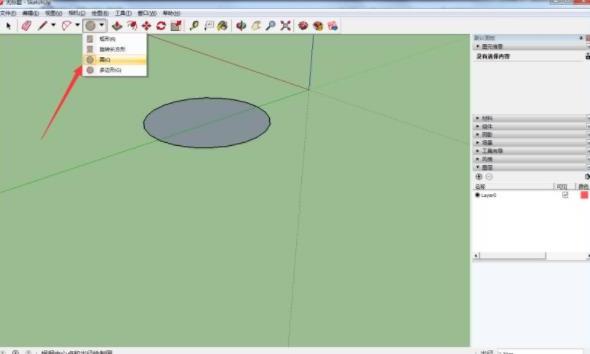
2、点击左上方的选择工具,选中你所绘制的圆。如图:
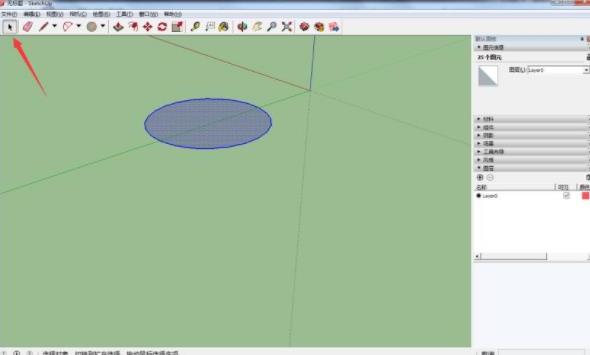
3、点击上方菜单栏中的缩放功能,然后点击圆,这时会出现绿点和黄色的边框,鼠标拖动相对应的绿点就可以将圆变成为椭圆。如图:
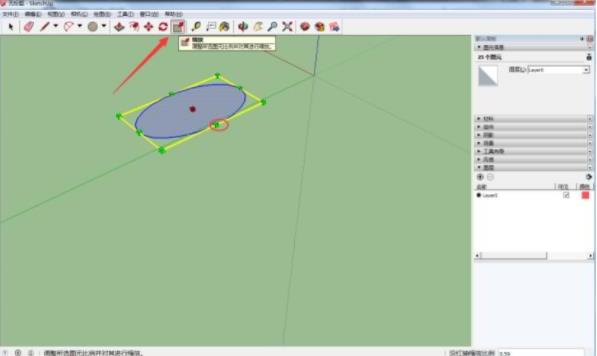
还不了解sketchup建筑草图大师制作椭圆形状的操作步骤的朋友们,不要错过小编带来的这篇文章哦。










